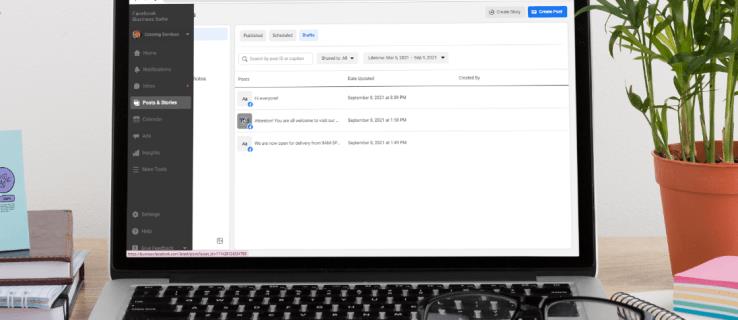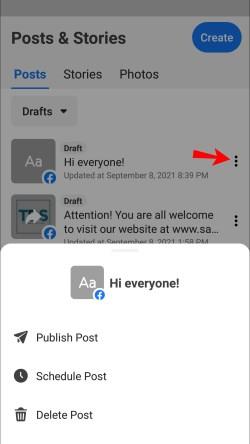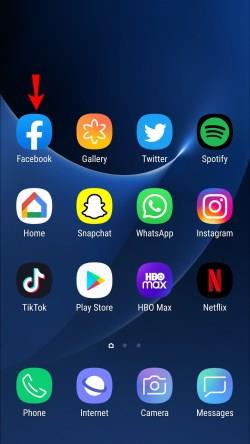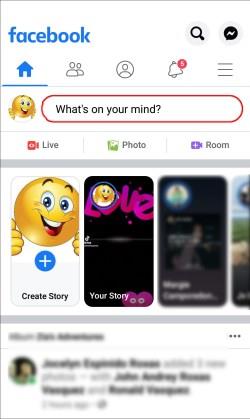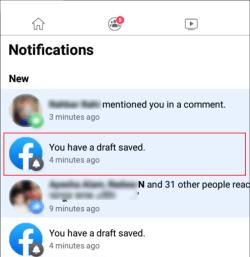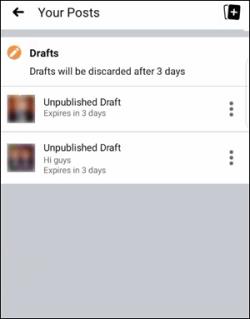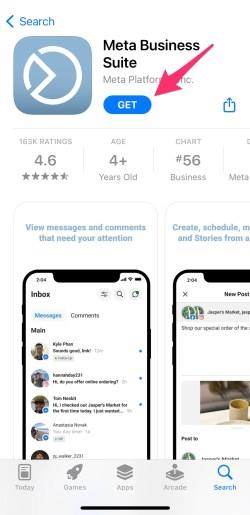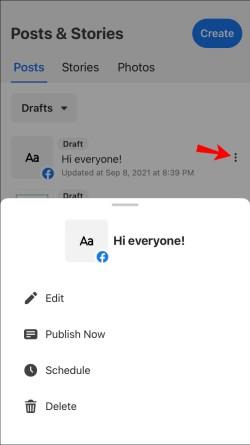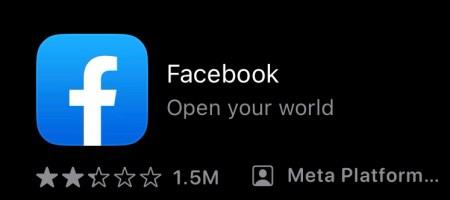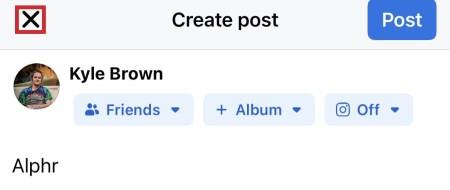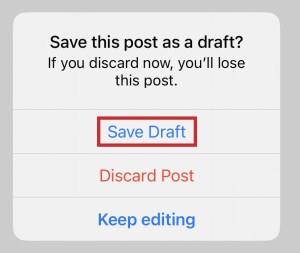Tautan Perangkat
Diperbarui 19 Oktober 2023
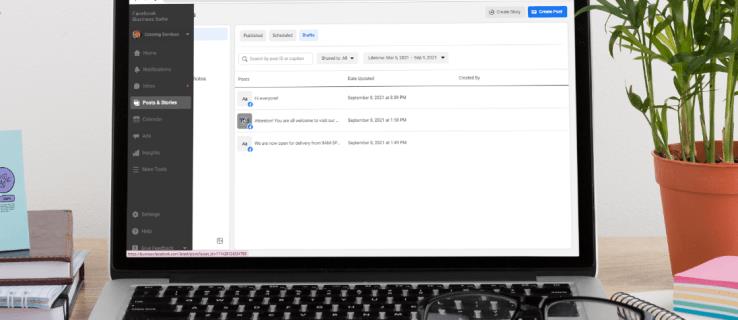
Terkadang, kehidupan menghalangi tujuan media sosial kita. Anda mungkin pernah mengalami saat-saat ketika Anda sedang mengetik di ponsel, tetapi sesuatu muncul, dan Anda terpaksa meninggalkan misi tersebut. Atau mungkin Anda sedang terburu-buru untuk memposting sesuatu dengan cepat sebelum berangkat kerja, tetapi internet Anda terputus di tengah postingan.
Kehilangan draf bisa sangat membuat frustrasi, terutama jika hal itu terjadi saat Anda hampir selesai mengetik. Mungkin sulit untuk menelusuri kembali alur pemikiran Anda dan memulai kembali.
Kabar baiknya adalah ada cara untuk menyimpan dan menemukan draf di Facebook agar tidak hilang selamanya. Namun, mereka hanya disimpan selama tiga hari dari titik penyimpanan . Namun di mana draf ini disimpan, bagaimana cara menyimpannya, dan bagaimana cara menemukannya saat diperlukan? Mari kita uraikan.
Cara Menemukan Draf Facebook di PC
Temukan Draf di Halaman Facebook menggunakan Browser di Windows, Mac, dan Linux
Browser tidak membantu untuk profil pribadi , namun untuk Halaman Facebook, Anda dapat menyimpan draf dan mengedit atau mempostingnya nanti.
Misalnya, jika Anda menghentikan postingan profil Google pribadi di Chrome, Anda akan kehilangan drafnya segera setelah Anda menyegarkan atau menutup halaman. Namun jika Anda menyimpan draf “Halaman Facebook” saat ini, Anda dapat kembali lagi nanti untuk menyelesaikannya . Inilah cara melakukannya.
- Masuk ke akun "Facebook" Anda .

- Klik "Halaman" di menu navigasi di sisi kiri layar Anda. Ini akan membuka daftar semua halaman yang Anda kelola.

- Pilih halaman yang drafnya ingin Anda temukan.

- Setelah halaman terbuka, pilih “Alat Penerbitan” dari menu navigasi di sisi kiri layar Anda. Anda akan melihat opsi di bawah “Meta Business Suite.”

- Klik "Konten" di menu navigasi kiri. Ini mungkin sudah dipilih.

- Pilih tab “Draf” . Pada titik ini, daftar draf Facebook Anda muncul. Anda dapat berhenti di sini atau melanjutkan mengedit/memposting draf.

- Klik pada draf untuk membukanya.

- Edit draf sesuai keinginan. Jangan klik "Simpan" dulu.

- Publikasikan hasil edit, jadwalkan postingan, dan lampirkan ke feed Instagram Anda, atau lewati ke langkah berikutnya untuk menyimpannya kembali sebagai draf.

- Jika Anda masih ingin menyimpan draf setelah diedit, klik tombol biru “Simpan” .

Temukan Draf di Halaman Facebook menggunakan Aplikasi Desktop Windows Store
Aplikasi desktop Facebook adalah pengalaman desktop yang sempurna untuk profil pribadi, kecuali untuk draf Facebook. Pertama, ini tidak memungkinkan Anda menyimpan draf dalam mode profil pribadi . Draf Anda hanya dapat diambil jika Anda tidak menutup atau menyegarkan aplikasi.
Jika Anda menggunakan Pages, Anda dapat menyimpan dan menemukan draf dengan mudah. Inilah cara melakukannya.
- Buka "aplikasi Facebook Windows".
- Masuk ke profil "Facebook" Anda .

- Pilih “Lihat semua profil”, lalu klik tombol “Lihat semua halaman” .

- Pilih "Profil halaman" dari daftar.
- Klik “Alat Penerbitan” di menu navigasi kiri di bawah kategori “Meta Business Suite”.

- Pilih “Konten” di menu navigasi tarik kiri jika belum dipilih, lalu klik tab “Draf” di jendela utama.

- Klik pada draf yang diinginkan yang ingin Anda terus edit dalam daftar.

- Edit draf sesuai keinginan Anda, lalu klik tombol “Simpan” untuk memperbarui draf. Ini akan tetap sebagai draf di Facebook sampai Anda mempublikasikannya.

- Publikasikan hasil edit, jadwalkan postingan, lalu lampirkan ke feed Instagram Anda, atau Anda dapat menyimpannya kembali sebagai draf.

Cara Menemukan Draf Facebook di Android
Temukan Draf di Halaman Facebook menggunakan Aplikasi Android
Aplikasi Facebook untuk perangkat yang menjalankan sistem operasi Android mendukung pengelolaan halaman Facebook. Jika Anda harus berhenti membuat postingan sebelum menekan tombol “Terbitkan”, Anda masih dapat menemukan dan memposting draf atau mengeditnya lebih lanjut.
Berikut cara menemukan draf di halaman Facebook saat menggunakan ponsel Android:
- Luncurkan aplikasi “Facebook” dan masukkan kredensial Anda untuk masuk jika diminta.

- Ketuk “ikon hamburger” (tiga garis horizontal) di pojok kanan atas.

- Ketuk “Halaman”, lalu pilih halaman yang drafnya ingin Anda temukan.

- Unduh dan buka aplikasi “Meta Business Suite” .

- Ketuk ikon “Postingan & Cerita” di bagian bawah layar, lalu pilih menu tarik-turun “Diterbitkan” . Pilih “Draf” untuk melihat daftar draf yang Anda simpan.

- Untuk memposting atau menghapus draf, ketuk “elipsis vertikal” (tiga titik vertikal).
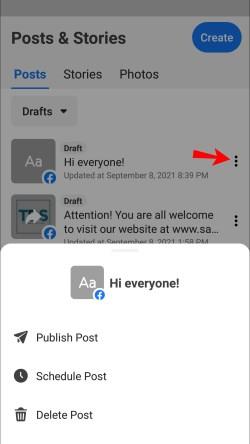
Temukan Draf di Profil Facebook Anda menggunakan Aplikasi Android
Selain Pages, ada beberapa hal yang disukai dari aplikasi Facebook untuk Android saat digunakan untuk akun pribadi. Khususnya, ini berbeda dari versi PC karena aplikasi Android memungkinkan Anda menyimpan dan melihat draf sebanyak yang Anda inginkan . Namun, tidak ada cara untuk mengakses draf di ponsel secara langsung . Itu tidak menjadi masalah karena Anda dapat membuat draf baru menggunakan langkah-langkah di bawah ini, lalu klik notifikasi Facebook untuk menemukan seluruh daftar draf Anda. Namun, menghapus atau membuka notifikasi tertentu berarti Anda hanya dapat melihat semua draf lagi dengan membuat yang baru.
Berikut cara menemukan draf profil Facebook Anda di perangkat Android:
- Luncurkan aplikasi “Facebook” .
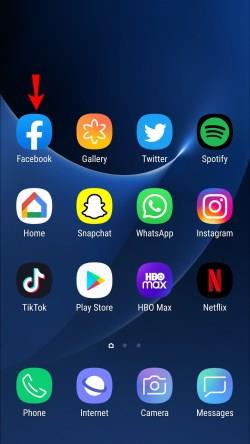
- Ketuk kotak “Apa yang Anda pikirkan” .
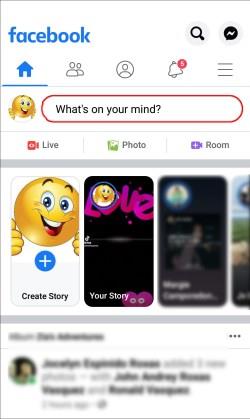
- Mulailah mengetik apa pun jika Anda hanya ingin melihat daftar draf Anda. Ketuk tombol “kembali” di ponsel/tablet Anda atau “panah kembali” di bagian kiri atas.

- Pilih “Simpan sebagai draf.” Anda harus menyimpannya, atau Anda tidak akan menerima pemberitahuan untuk melihat daftar draf Anda.

- Setelah draf disimpan, ketuk notifikasi draf.
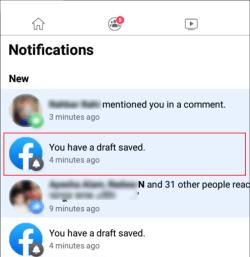
- Anda sekarang akan melihat daftar semua draf Anda, dimulai dengan yang terbaru.
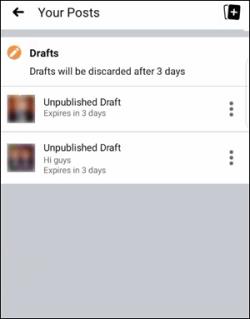
Anda dapat mengedit atau bahkan memposting draf sesuai keinginan Anda. Namun, penting untuk diperhatikan bahwa draf otomatis dibuang setelah tiga hari .
Cara Menemukan Draf Facebook di iPhone
Temukan Draf di Halaman Facebook menggunakan Aplikasi iOS
Berikut cara menemukan draf di Pages pada aplikasi Facebook iOS saat menggunakan iPhone atau iPad:
- Luncurkan " aplikasi iPhone Facebook " dan masuk ke akun Anda.

- Ketuk “ikon hamburger” (tiga garis horizontal) di pojok kanan bawah.

- Pilih “Halaman.” Ini akan membuka daftar semua halaman di akun Anda. Pilih draf yang ingin Anda lihat.

- Unduh dan buka aplikasi “Meta Business Suite” (Pengelola Halaman).
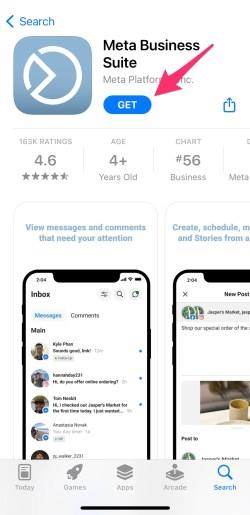
- Ketuk ikon “Postingan & Cerita” di bagian bawah layar, lalu ketuk panah tarik-turun di sebelah opsi Diterbitkan dan pilih “ Draf .” Pada tahap ini, Anda akan melihat daftar semua draf yang telah Anda simpan.

- Ketuk elipsis vertikal (tiga titik vertikal) untuk memposting, menjadwalkan, atau menghapus draf.
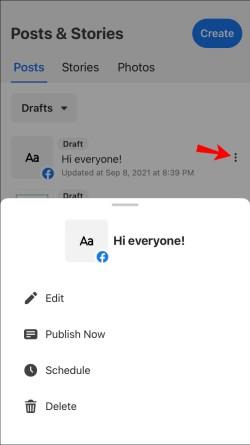
Temukan Draf di Profil Facebook menggunakan Aplikasi iOS
Selain Pages, aplikasi Facebook untuk iPhone memungkinkan Anda menyimpan hanya satu draf saat menggunakan profil Anda . Tidak ada daftar draf di iPhone atau iPad kecuali saat menggunakan Pages, seperti yang disebutkan di atas, dan tidak ada notifikasi seperti di Android.
Untuk menemukan dan mengedit draf “profil” terbaru di iOS, lakukan hal berikut:
- Luncurkan “ Aplikasi Facebook iOS .”
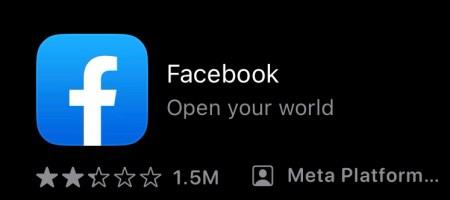
- Ketuk “Apa yang Anda pikirkan?” kotak di tab Beranda dan ketikkan pemikiran Anda.

- Ketuk “X” di bagian kiri atas.
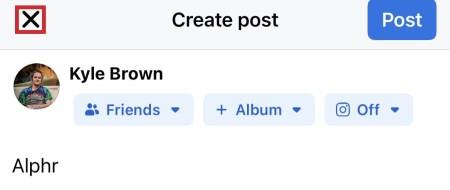
- Pilih “Simpan Draf.”
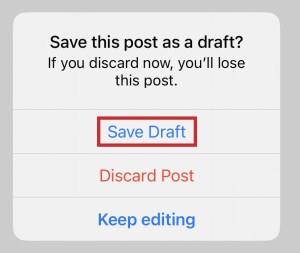
- Kembali ke layar Utama Facebook untuk menemukan draf dan ketuk “Apa yang Anda pikirkan?” lagi. Drafnya akan muncul.

Catatan: Draf saat ini tetap ada hingga Anda memulai ulang iPhone atau iPad Anda.
FAQ Draf Facebook
Apakah Draf Sama dengan Postingan yang Tidak Dipublikasikan?
Jawabannya iya. Draf adalah postingan yang disimpan dalam keadaan belum dipublikasikan. Ini paling sering digunakan untuk menyiapkan postingan dan memastikan postingan siap digunakan pada saat yang tepat.
Jika saya membuat draf Halaman menggunakan browser, apakah draf tersebut akan muncul di aplikasi Meta Business Suite?
Ya. Anda dapat memulai postingan secara online atau di aplikasi. Lalu, ambil kembali di perangkat lain jika Anda masuk ke akun yang sama.
Mengapa iOS hanya menyimpan satu draf di Profil Facebook?
Semua perangkat iPhone dan iPad yang menjalankan iOS hanya menyimpan satu Draf Facebook di halaman profil karena tidak menyimpannya secara kolektif seperti Android. Sebaliknya, ia menyimpan postingan tersebut dalam cache dan menyimpannya di kotak “Apa yang ada di pikiran Anda”. Oleh karena itu, draf Anda tetap ada saat berikutnya Anda membuka kotak status Halaman Beranda kecuali Anda mengedit/memposting/menghapusnya atau memulai ulang perangkat Anda.
Membungkus
Draf Facebook adalah cara terbaik untuk menyimpan dan mengatur pemikiran Anda. Mereka juga menawarkan solusi cepat ketika Anda perlu menulis sesuatu dengan cepat, seperti secara mendadak saat acara atau konferensi. Anda dapat mengakses draf ini dari sebagian besar perangkat yang memiliki koneksi internet. Mengetahui cara menemukannya sangat penting agar Anda dapat memeriksa pekerjaan Anda sebelum membagikannya kepada orang lain.